Sådan blokerer du nogen på Google Drev
Vi kan endelig blokere folk på Google Drev(block people on Google Drive) . Du læste det rigtigt. Jeg var så lettet over at se denne meddelelse fra Google på min Drev-(Drive) side. Google har udrullet en ny funktion, hvor vi kan blokere folk på Google Drev(Google Drive) , og de vil ikke længere være i stand til at dele uønskede filer på vores Drev(Drive) .

Google Drev(Google Drive) er en af de mest brugte fillagrings- og synkroniseringstjenester. Det har været en af brugernes foretrukne tjenester at gemme deres filer i skyen og synkronisere dem på tværs af alle deres enheder. Tidligere på måneden har Google også lanceret Google Drive til Desktop,(Google Drive for Desktop, ) en ny filsynkroniseringstjeneste, der giver dig mulighed for at synkronisere indhold(Content) på tværs af alle enheder.
Selvom det har været vores favorit, var den eneste fejl, at alle, der har din adresse, kan dele en drevfil med dig. Alle filer og dokumenter, der deles med dig, afspejles i din Drev-(Drive) samling, uanset om du vil have dem eller ej. Indtil nu var der ingen måde at slå denne tilfældige fildeling fra, og det var heller ikke en mulighed for at godkende eller blokere nogen bruger. Heldigvis har Google nu løst problemet og udrullet denne nye funktion, hvor vi endelig kan blokere tilfældige personer og forhindre dem i at dele uønskede filer med os.
Sådan blokerer du folk på Google Drev
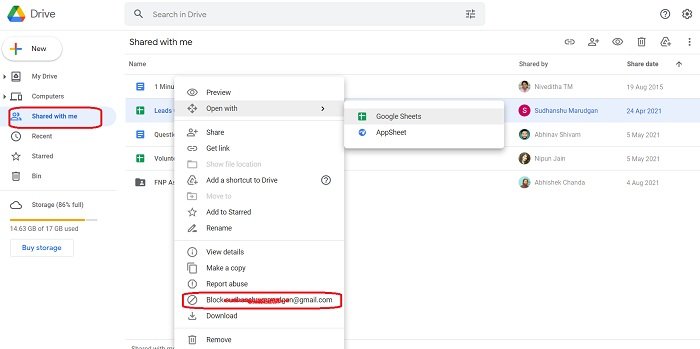
Du kan kun blokere tilfældige Drev-(Drive) brugere fra dit skrivebord via en webbrowser, denne funktion er endnu ikke tilgængelig for Android- eller iOS-apps. For at blokere folk på Google Drev-(Google Drive-)
- Åbn Google Drev i din browser.
- Gå til fanen "Delt med mig".
- Du vil se alle de filer, der er delt med dig, i det højre panel.
- Gå til den delte fil fra en bruger, du vil blokere.
- Højreklik og vælg ' Bloker [brugernavn](Block [username]) '
Sådan fjerner du blokering af nogen fra Google Drev(Google Drive)

Hvis du har blokeret nogen ved en fejl og nu vil fjerne blokeringen af dem, kan du nemt gøre det med blot et par klik.
- Gå til drive.google.com.
- Øverst til højre på skærmen skal du klikke på dit profilbillede og gå til Administrer din Google-konto.(Manage your Google Account.)
- Klik på Personer(Click People) og deling, rul ned, og gå til Blokeret(Blocked) .
- Åbn listen, og du kan se alle de blokerede brugere der.
- Gå til det brugernavn, du vil fjerne blokeringen af, og klik på X-knappen.
Hvad vil blokering af nogen på Drev(Drive) gøre?
Hvis du spekulerer på, hvad der vil ske, hvis du blokerer nogen på Google Drev(Google Drive) , her er, hvad Google har at sige om det. Når du blokerer nogen-
- De kan ikke dele nogen filer med dig, og det kan du heller ikke.
- Du skal først fjerne blokeringen af dem for at dele filer med dem.
- De vil ikke kunne få adgang til dine filer, og du vil ikke have adgang til deres filer.
- Når du blokerer eller fjerner blokeringen af en person på Google Drev(Google Drive) , kan det tage lidt tid at afspejle det.
Så hvis du har fået nogle tilfældige Drive- filer fra nogle tilfældige brugere, har du endelig mulighed for at slippe af med det. Bloker(Block) sådanne brugere med det samme.
Related posts
Google Drev-videoer afspilles ikke eller viser en tom skærm
Sådan gemmer du filer fra LibreOffice direkte til Google Drev
Cyberduck: Gratis FTP, SFTP, WebDAV, Google Drive-klient til Windows
Google Drev bliver ved med at gå ned på Windows-pc
Flyt delt mappe til et andet drev med tilladelser i Google Drev
Sådan konverteres Excel-fil til PDF online ved hjælp af Google Drev
Opret et direkte link til Google Sheets PDF-link via Google Drev
Google Drev-downloads virker ikke i Microsoft Edge
Google Drev downloader ikke filer efter zipning
Fungerer Google Drev ikke på Chromebook? 11 måder at rette på
Sådan ændres placeringen af Google Drev-mappen i Windows 11/10
Gør Google Drev til åben fil i Ny fane i Chrome
Sådan synkroniserer du Ubuntu til dit Google Drev
OneDrive vs Google Drive - Hvilken er den bedste cloud-tjeneste?
Google Drev vs Dropbox: Sammenligning af funktioner, software, lagerplaner
Google Backup and Sync Tool giver dig mulighed for at sikkerhedskopiere filer til Drev og billeder
Sådan optimerer du din Google Drev-lagring
Overførsel af Google Drev-filer er langsom, sidder fast eller virker ikke
Sådan gendannes WhatsApp Backup fra Google Drev
Sådan synkroniserer du indhold på tværs af alle enheder med Google Drev til skrivebord
